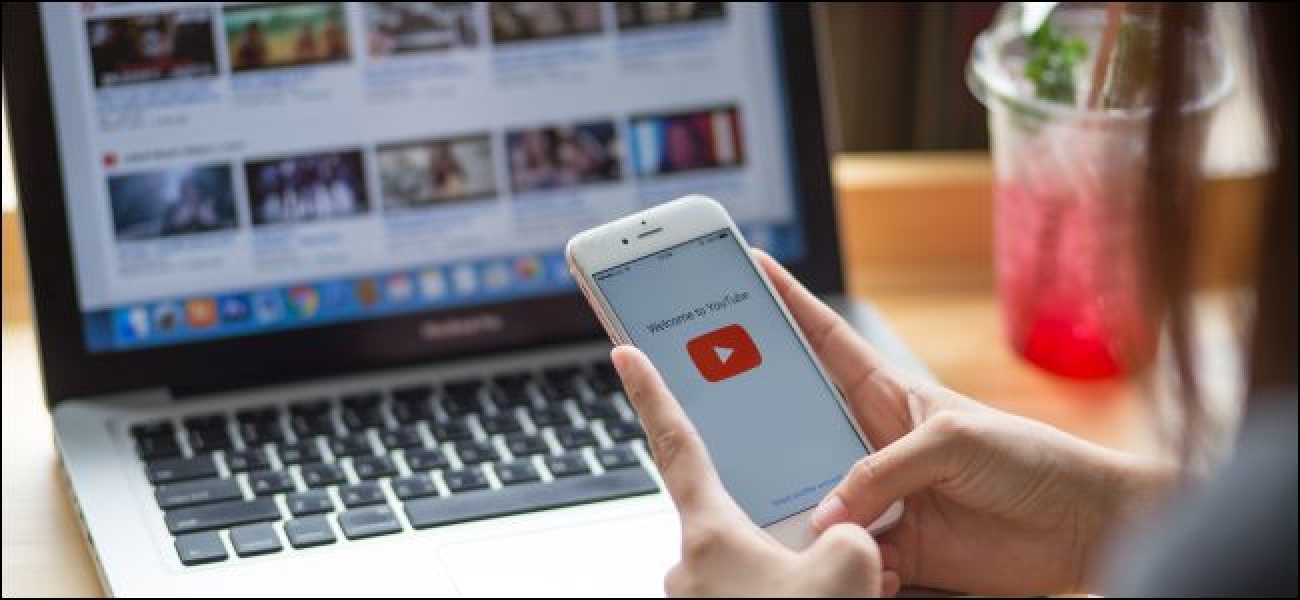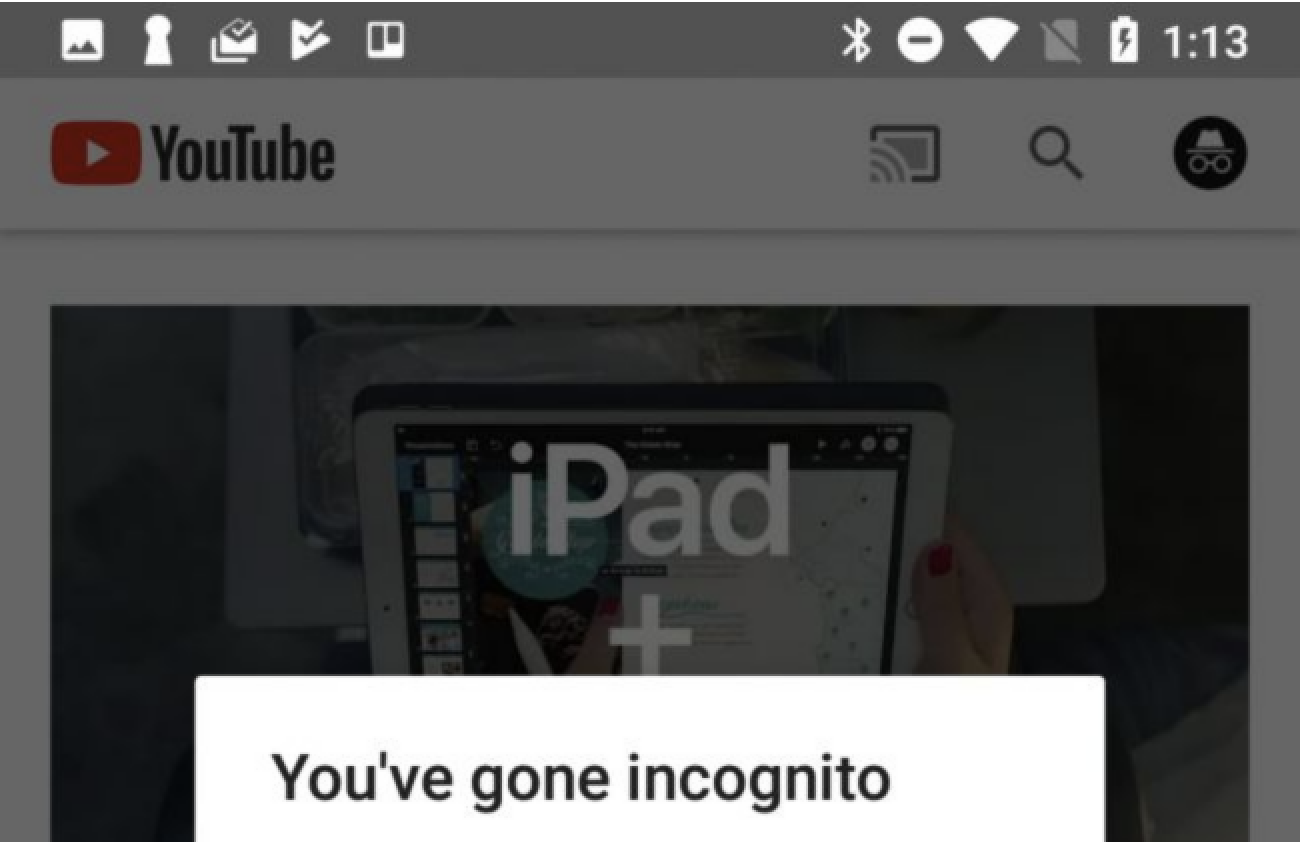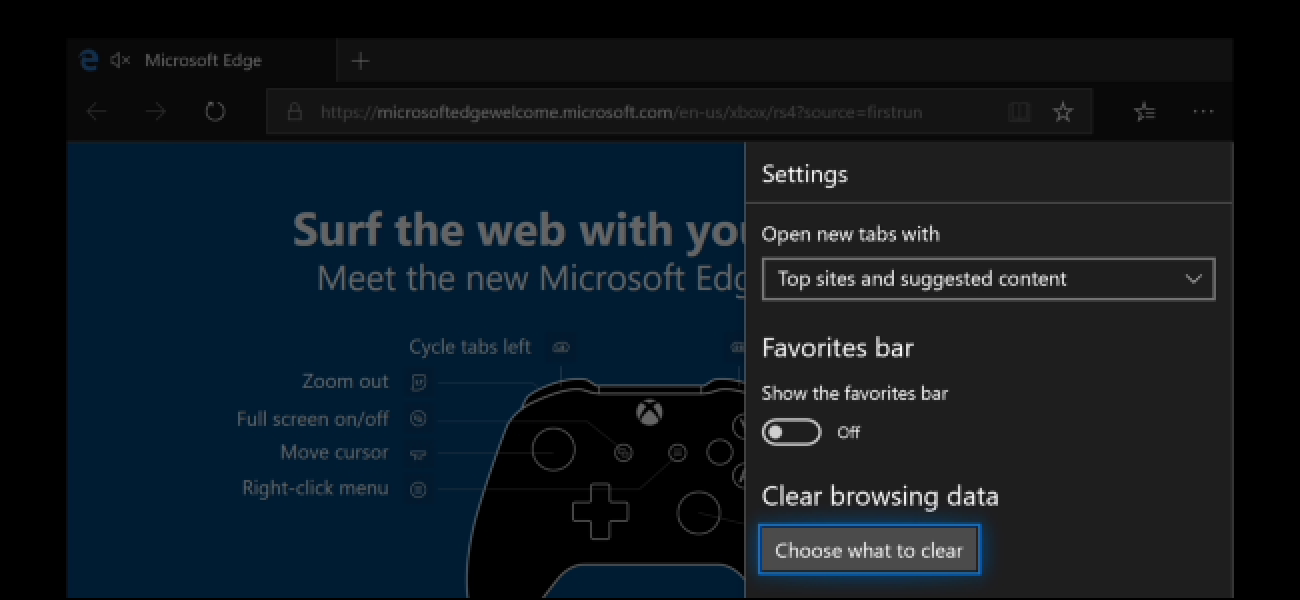Google اطلاعات مربوط به فعالیت شما ، از جمله وب ، جستجو و سابقه موقعیت مکانی شما را جمع آوری و به یاد می آورد. اکنون Google پس از 18 ماه ، تاریخچه را برای کاربران جدید حذف می کند ، اما اگر قبلاً این ویژگی را با گزینه های پیش فرض فعال کرده باشید ، تاریخ را به خاطر می آورد. باید وارد تنظیمات فعالیت خود شوید و این گزینه را تغییر دهید. همچنین می توانید به Google بگویید که فعالیت خود را بعد از گذشت سه ماه حذف کنید یا مجموعه فعالیت را به طور کامل متوقف کنید.
برای یافتن این گزینه ها ، به صفحه Activity Controls بروید و در صورتی که از قبل وارد سیستم نشده اید ، با حساب Google خود وارد شوید. گزینه "حذف خودکار" تحت فعالیت وب و برنامه ها.

وقتی می خواهید داده ها را حذف کنید ، بعد از 18 ماه یا 3 ماه انتخاب کنید. "بعدی" را کلیک کنید و برای ادامه تأیید کنید.
آگاه باشید: Google از این تاریخچه برای شخصی سازی تجربه شما ، از جمله نتایج و توصیه های جستجوی وب شما استفاده می کند. حذف آن باعث می شود تجربه Google شما کمتر "شخصی سازی شده" شود.

روی صفحه بروید و این روند را برای سایر انواع تکرار کنید. داده هایی که ممکن است بخواهید خودکار حذف کنید ، از جمله سابقه موقعیت مکانی و سابقه YouTube.

همچنین می توانید فعالیت ("مکث") را غیرفعال کنید. مجموعه تاریخ با کلیک کردن بر روی نوار لغزنده در سمت راست یک نوع داده. اگر آبی باشد ، فعال است. اگر خاکستری باشد ، غیرفعال است.
اگر گزینه "حذف خودکار" برای یک نوع از داده های تاریخ خاکستری شده است ، به این دلیل است که شما مجموعه آن داده ها را متوقف کرده اید (غیرفعال کرده اید).

همچنین می توانید به صفحه My Activity بروید و از گزینه "حذف فعالیت با" در نوار کناری سمت چپ استفاده کنید تا به صورت دستی انواع مختلفی از داده های ذخیره شده در حساب Google خود را حذف کنید. [19659016] مطمئن باشید که این فرآیند را برای هر حساب Google که استفاده می کنید تکرار کنید.
مرتبط: Google با حذف پیش فرض برای کاربران جدید ، قادر به حذف خودکار خودکار تاریخ است.
هر ویدیو یاد شما تا کنون، با فرض با حساب Google خود شوید، دیده اید. YouTube با استفاده از این تاریخ برای توصیه و حتی شما را به تماشای فیلم های قدیمی دوباره را تشویق می کند. در اینجا این است که چگونه به پاک کردن تاریخچه سازمان دیده بان — متوقف و یا آن را جمع آوری. اگر شما به YouTube با حساب Google خود هنگام تماشای وارد تاریخ پخش و جستجو فقط ذخیره می شود. YouTube Android app است حالت عدم جاگذاری سابقه شما می توانید به فعال دو «موقتا جمع آوری تاریخ جلوگیری از. حتی می توانید از یوتیوب جمع آوری تاریخ پخش خود را کاملا با استفاده از دستورالعمل های زیر را متوقف است. اگر می خواهید چیزی را تماشا کنید، بنابراین، در تاریخ خود را نمی خواهید، استفاده از زیر راهنمایی عوض. اما اگر شما در حال حاضر فیلم را تماشا کرده ام، حالت عدم جاگذاری سابقه کمک کند و شما نیاز به حذف آن از سابقه خود را اگر شما نمی خواهید آن را دوباره را مشاهده کنید. برای انجام این کار در مرورگر وب شما سر به وب سایت YouTube و دکمه منو در گوشه سمت چپ بالای صفحه کلیک کنید. گزینه “سابقه” در نوار سمت زیر کتابخانه کلیک کنید. برای حذف یک مورد از تاریخ پخش کلیک کنید و یا از دست دادن “X” به حق آن. شما باید روی ویدیو با ماوس خود را به “X” در وب سایت دسکتاپ بروید. شما همچنین “سابقه جستجوی” اینجا را به لیست تمام جستجوهای شما ساخته شده در یوتیوب می توانید انتخاب کنید. “X” به حق آن را حذف جستجو کلیک کنید. شما همچنین می توانید حذف موارد از تاریخ پخش خود را در نرم افزار یوتیوب برای آیفون و آندروید یا iPad. برای انجام این کار، از دست دادن نماد “کتابخانه” در نوار ابزار در پایین نرم افزار و سپس شیر گزینه «تاریخ». از دست دادن منو راست ویدیو را فشار دهید و سپس گزینه “حذف از تاریخچه سازمان دیده بان” را ضربه بزنید. ما راه را مشاهده سابقه جستجو تمام و حذف جستجو های شخصی از آن در برنامه تلفن همراه YouTube نمیبینم. وب سایت یوتیوب را برای حذف جستجو های شخصی استفاده کنید. شما همچنین می توانید مشخص کل YouTube جستجو سابقه app با استفاده از زیر دستورالعمل. به جای حذف فیلم های فردی مشاهده شده، شما فقط می تواند پاک کردن سابقه پخش تمام از سرورهای Google. هشدار داده می شود: این بدتر به عنوان یوتیوب نمی دانم چه نوع از فیلم شما در حال مشاهده مانند توصیه ویدئو YouTube را. برای این کار در وب سایت یوتیوب، دکمه منو در گوشه سمت چپ بالای صفحه کلیک کنید و سپس گزینه “تاریخچه” را کلیک کنید. به حق فیلم مشاهده شده خود را به فرمان “پاک کردن تاریخچه سازمان دیده بان همه” کلیک کنید. یک جعبه گفتگو ظاهر خواهد شد شما برای تایید درخواست. «روشن دیده بان تاریخ”برای تایید انتخاب خود را کلیک کنید. حذف سابقه جستجو YouTube “تاریخچه جستجو” زیر نوع تاریخ اینجا کلیک کنید و سپس “پاک کردن تاریخچه جستجو همه” فرمان را کلیک کنید. سر به کتابخانه برای پاک کردن کل سابقه شما در برنامه تلفن همراه YouTube > تاریخ. از دست دادن منو دکمه در بالای نرم افزار و سپس گزینه “تنظیمات تاریخچه” را ضربه بزنید. به پایین بروید و شیر “روشن دیده بان تاریخ” در تاریخ & حریم خصوصی. شما همچنین می توانید “پاک کردن سابقه جستجوی” اینجا به پاک کردن سابقه جستجوی YouTube کل شیر. اگر شما به تماشای برخی از فیلم های شرم آور شما نمی خواهید به یوتیوب برای به خاطر سپردن بعد، سعی کنید با استفاده از حالت عدم جاگذاری سابقه YouTube. در حال حاضر, حالت عدم جاگذاری سابقه YouTube جدید و تنها در اندیشه نرم افزار در دسترس است. در آینده گوگل امیدوارم این ویژگی به app آی فون وب سایت و نرم افزار YouTube برای سیستم عامل های دیگر اضافه کنید. برای فعال کردن حالت عدم جاگذاری سابقه عکس مشخصات خود را در گوشه بالا سمت راست نرم افزار YouTube اندیشه، و سپس “حالت عدم جاگذاری سابقه” در صفحه منو که به نظر می رسد ضربه بزنید. پس از فعال کردن حالت نا شناس جستجو هر شما و فیلم شما را تماشا در جلسه فعلی ذخیره نخواهد شد. مرتبط با: نحوه استفاده از YouTube حالت عدم جاگذاری سابقه جدید برای مخفی کردن شما پخش تاریخچه به شما نمی تواند فعال حالت عدم جاگذاری سابقه YouTube در اکثر سیستم عامل است، اما شما می توانید انجام دهید چیزی تقریبا خوب: شکستن سابقه پخش YouTube خود را قبل از چیزی که نمی خواهید در سابقه شما در حال مشاهده. این تنظیمات حساب گسترده، بنابراین YouTube توقف به یاد فیلم شما را در تمام دستگاه های خود را تماشا می کردند — آی فون، اندیشه، اپل، وب سایت، انتشار، تلویزیون های هوشمند، یا هر چیز دیگری — فرض کنید شما در حال امضا در به YouTube با حساب خود را در آن دستگاه. برای این کار از طریق وب، وب سایت YouTube و گزینه “سابقه” در نوار کناری کلیک کنید. با کلیک بر روی لینک “شکستن تاریخچه سازمان دیده بان” راست سابقه پخش YouTube. یوتیوب را هشدار می دهند شما که آن معتاد به هر گونه جمع آوری سازمان دیده بان تاریخ در حالی که شما در حال مکث است این، که بدتر توصیه های خود را. “مکث” برای ادامه کلیک کنید. شما همچنین می توانید اینجا “جستجوی تاریخ” را انتخاب کنید و کلیک کنید “توقف جستجو تاریخچه” برای جلوگیری از یوتیوب از جستجوهای شما را به یاد. سر به کتابخانه برای این کار از طریق نرم افزار یوتیوب برای آیفون و آندروید یا iPad، > تاریخ. در صفحه تاریخ باز کردن منو و سپس دکمه “تنظیمات تاریخچه” را ضربه بزنید. بخش تاریخ فعال کردن & خصوصی و گزینه “شکستن تاریخچه سازمان دیده بان” بروید. شما همچنین می توانید فعال “مکث سابقه جستجوی” انتخاب اینجا برای جلوگیری از یوتیوب از سابقه جستجوی شما را جمع آوری. یوتیوب یاد فیلم شما را تماشا کرده ام، بنابراین شما می توانید تمام Peppa خوک می خواهید بدون خاطره ی یوتیوب تماشا متوقف می شود. زمانی که binging و می خواهم یوتیوب به تاریخ پخش خود را دوباره به یاد داشته باشید، اینجا بازگشت و “به نوبه خود در تاریخ پخش” کلیک کنید (در سایت) و یا غیر فعال کردن گزینه “تاریخ پخش مکث” (در برنامه). شما می توانید تاریخ پخش غیر فعال تا زمانی که شما می خواهم برای ترک — حتی برای همیشه لطفا برای. آن به شما است. برای حفظ کودکان فیلم از سابقه YouTube شما نیز فقط بچه های YouTube جستجو حدود اعطا کرد و فیلم ها در نرم افزار YouTube بچه کودک و دوستانه در سابقه پخش YouTube عادی نمایش داده نمی شود. به یاد داشته باشید: حتی اگر شما در حال مکث است سابقه پخش YouTube مرورگر وب هنوز صفحات وب YouTube مشاهده شده در سابقه مرور شما ذخیره سازی حفظ خواهد شد. اگر شما YouTube در app مسلما در حال این صدق نمی کند. اما در مرورگر مرورگر صفحات وب YouTube مانند هر صفحه که بازدید کرده اید به یاد داشته باشید. مرتبط با: نحوه پاک کردن تاریخچه شما در هر مرورگر تصویر های اعتباری: سرمازدگی عکاسی / Shutterstock. کام. تنها تماشای یک تصادفی خارج از موضوع به الگوریتم های YouTube را شروع به شما نمایش فیلم bazillion عجیب و غریب است که شما واقعا نمی خواهید برای دیدن فیلم لازم. خوشبختانه آنها فقط حالت عدم جاگذاری سابقه به YouTube که با این نسخهها کار درست مانند حالت عدم جاگذاری سابقه کروم می افزود. در اینجا این است که چگونه به فعال کردن آن را در اندیشه. که این ویژگی را در نرم افزار آندروید فقط در حال حاضر راه اندازی شد اما این تقریبا به طور قطع در آی فون و هر پلت فرم که برخی در آینده نزدیک اشاره نشان می دهد شایان ذکر است. اگر شما ویژگی در گوشی اندروید خود را هنوز دیدن نیست باز کردن بازی بزرگ و شما باید به روز رسانی برای یوتیوب آماده نصب شماره نسخه 13.25.56. در دایره حساب در گوشه بالایی سمت راست و در صفحه حساب شما یک گزینه جدید برای “به نوبه خود در نا شناس” باید ببینید. این بسیار آسان است. بنابراین اولین بار به شما می خواهید یک پیام است که توضیح می دهد که چگونه کار می کند هنگامی که شما انجام داده ام. به حالت عدم جاگذاری سابقه دوباره پشت خاموش کنید، فقط نماد حساب را ضربه بزنید و شما با منوی در پایین با گزینه ای را برای “روشن کردن نا شناس” ارائه شده است. این ویژگی را می باید واقعا بزرگ برای پدر و مادر که می خواهید برای قرار دادن در برخی از فیلم ها برای کودکان و نوجوانان خود را بدون داشتن بخش توصیه می شود تمام یوتیوب ناگهان تبدیل به چیزی اما Peppa خوک و Blippi. [via 9to5Google] FCC لغو از بی طرفی شبکه خوشه های بی سابقه در استفاده از VPN باعث شده است باعث شده است در ایکس باکس خود یک فروشگاه سابقه مرور مهم احتمالی کوکی ها فایل های موقت و فرم داده ها–درست مثل مرورگر رومیزی می کند. در اینجا این است که چگونه برای دیدن و پاک کردن سابقه مرور خود را در یک ایکس باکس. برای پیدا کردن سابقه مرور “هاب” نماد چپ دکمه منو در گوشه سمت راست بالا پنجره لبه را انتخاب کرده و سپس دکمه “” را فشار دهید. انتخاب گزینه “سابقه” در نوار جانبی و دوباره “A” را فشار دهید. سابقه مرور شما در اینجا ظاهر می شود. شما می توانید از طریق آن رفته و بازگشایی صفحه قبلا بازدید کرده اید. برای پاک کردن سابقه مرور “پاک کردن سابقه” گزینه را انتخاب کنید. شما همچنین می توانید باز کردن منو در گوشه سمت راست بالای صفحه نمایش، “تنظیمات” را انتخاب کنید، و را انتخاب کنید “را انتخاب کنید آنچه به روشنی” پاک کردن داده مرور. انواع داده های شما می خواهید برای پاک کردن را انتخاب کنید. هر نوع اطلاعات شما پاک شده است و هر گونه داده ها بررسی نشود حفظ شده است. صفحه پاک کردن داده مرور بروید و سپس انتخاب کنید “پاک کردن برای پاک کردن داده های مرور شما را انتخاب شده”. اگر شما جستجو در بینگ در حالی که وارد می شوید، بینگ خود و همچنین ممکن است سابقه جستجوی شما یاد داشته باشید. “پاک کردن بینگ جستجو سابقه” اینجا به پاک کردن سابقه جستجو بینگ را انتخاب کنید. شما حالت مرور InPrivate در آینده به مرور صفحات وب در بخش خصوصی، حذف نیاز به پاک کردن داده های مرور خود را پس از آن استفاده کنید. مرتبط با: چگونه به خصوصی استفاده مرور حالت در ایکس باکس خود یک 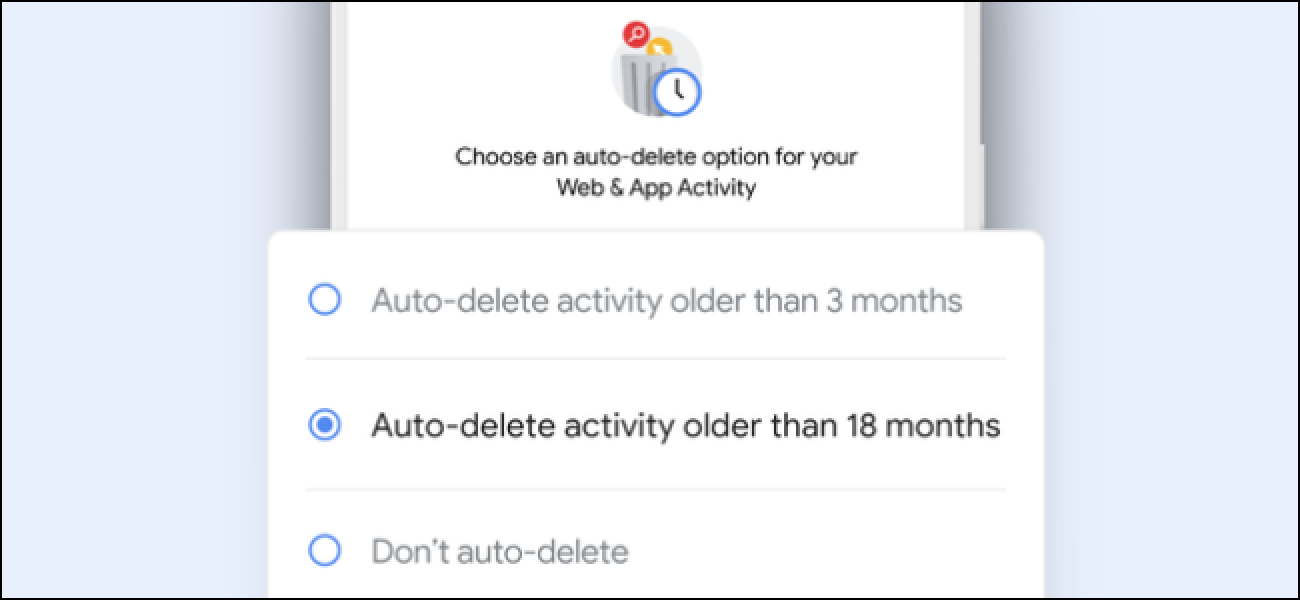
چگونه به حذف تاریخ پخش YouTube خود (و سابقه جستجوی) یوتیوب

حذف موارد از خود پخش تاریخ (و جستجو تاریخچه)





روشن شما کل تاریخ پخش (و سابقه جستجوی)




حالت عدم جاگذاری سابقه استفاده از یوتیوب

شکستن مجموعه تاریخچه یوتیوب





چگونه به استفاده از YouTube حالت عدم جاگذاری سابقه جدید برای مخفی کردن شما پخش تاریخچه

چگونه به فعال کردن حالت عدم جاگذاری سابقه در از دست دادن یوتیوب



FCC لغو از بی طرفی شبکه خوشه های بی سابقه در استفاده VPN
چگونه برای مشاهده و یا پاک کردن سابقه مرور را در مرورگر اج ایکس باکس خود یک